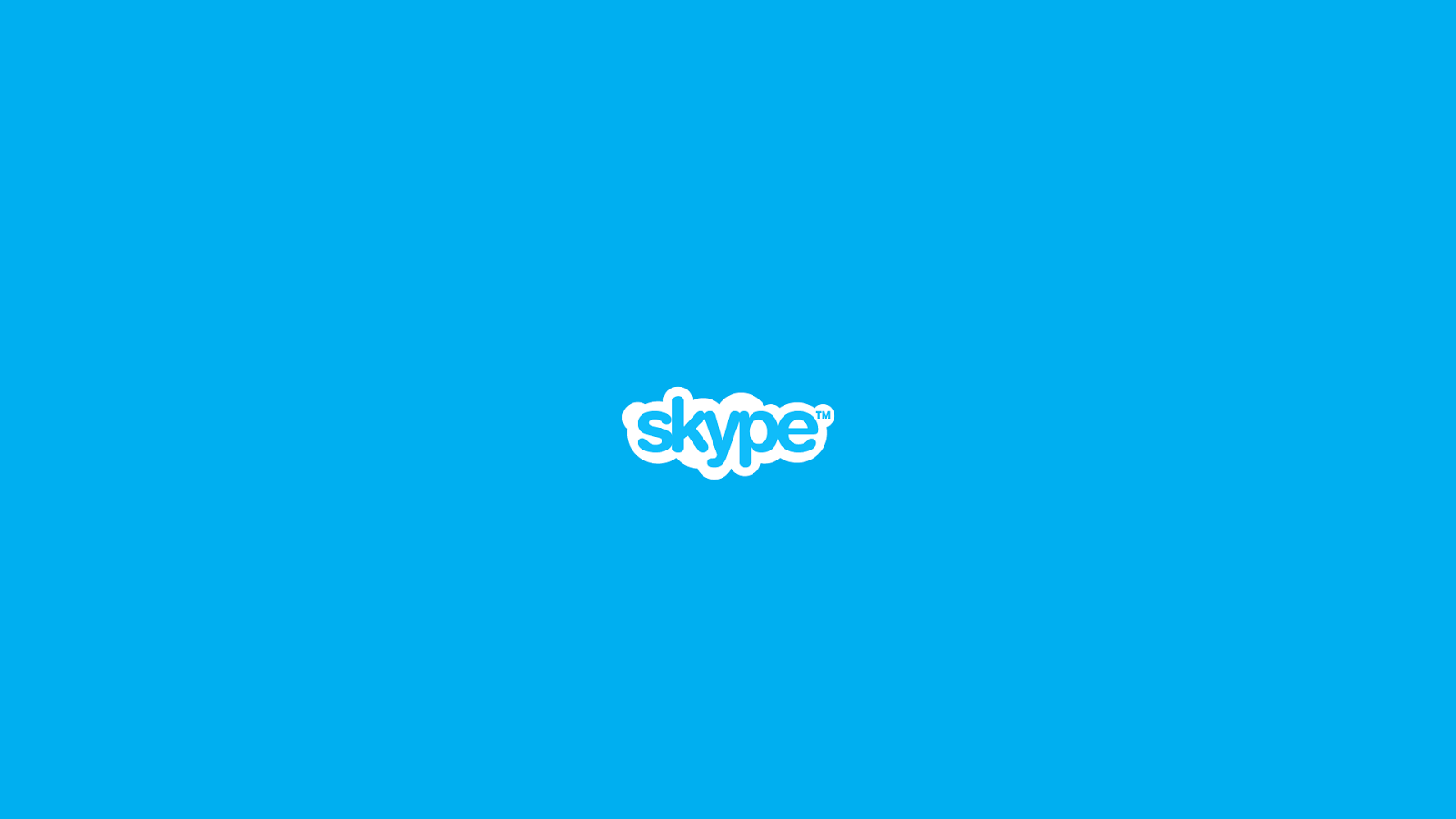1.2K
Skypeアプリでも、写真を送ることができます。ただし、iOS版とAndroid版では動作が異なりますので、両方の方法をご紹介します。
iOS Skype: コンタクトページで写真を送信
iOSの場合、写真だけでなく動画も同時に10枚まで送信できます。
- 写真を送りたい相手のチャットを開く。または、連絡先を選択します。
- テキスト入力欄の横には、カメラマークが表示されます。Touch it.
- Skypeで初めて写真を送信する際、アプリケーションに写真へのアクセスを許可するかどうか尋ねられます。同意する
- 写真アプリに移動し、最大10枚の写真を選択することができます。また、1枚の写真を撮影することもできます。
- 選択したら、青い矢印をタップして、Skypeコンタクトに写真を送信します。
AndroidのSkypeで画像を送信する。
SkypeのAndroidアプリを使えば、写真の送信もとても簡単です。
- Android版Skypeでは、写真を送りたい連絡先とのチャットウィンドウを開きます。ここでも、目的のチャットを直接経由することができます。
- チャットウィンドウには、他のアイコンの中にカメラのアイコンも表示されます。
- iOSと同様に、既存の写真を送るか、カメラで撮影するかのどちらかになります。